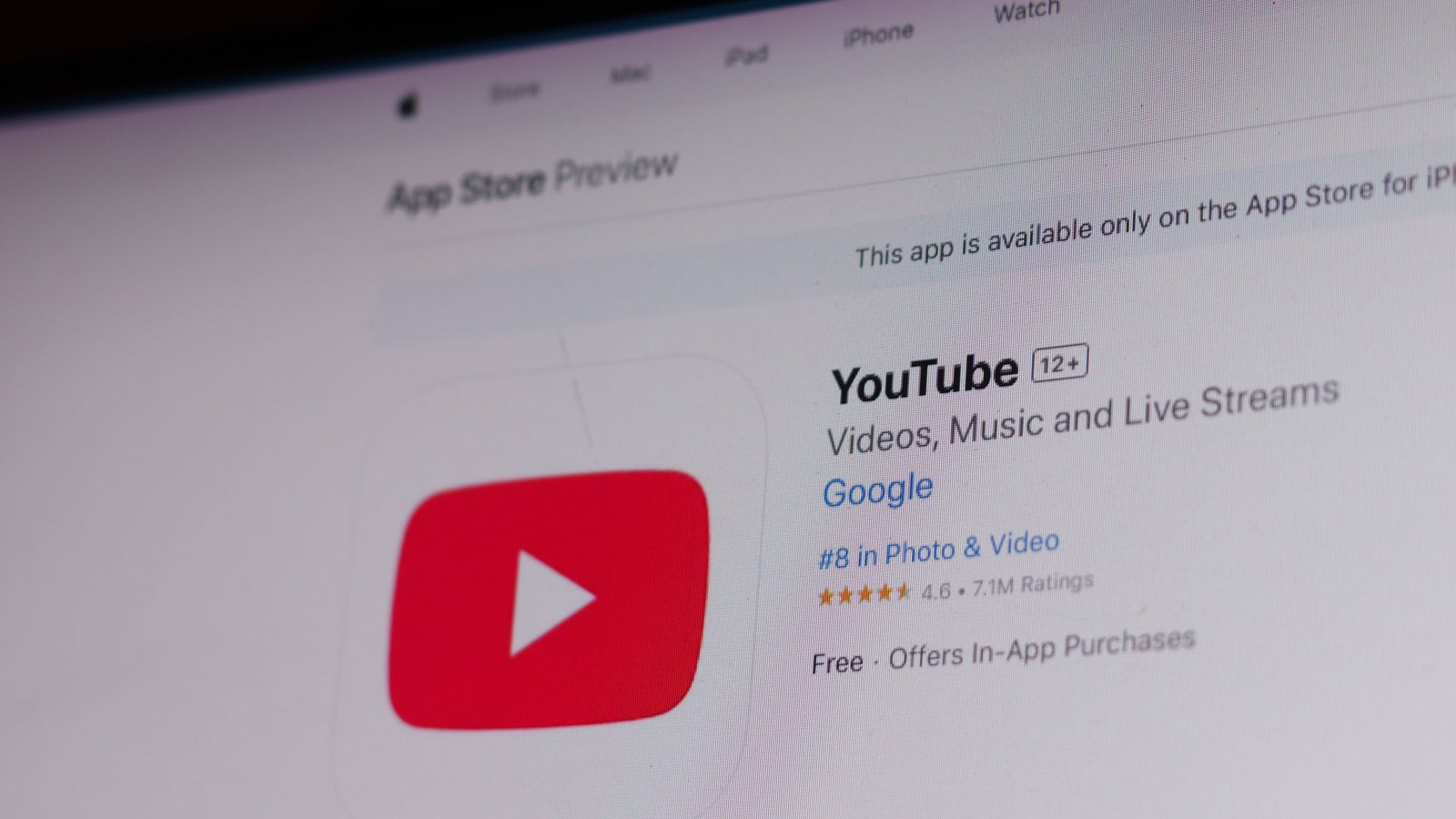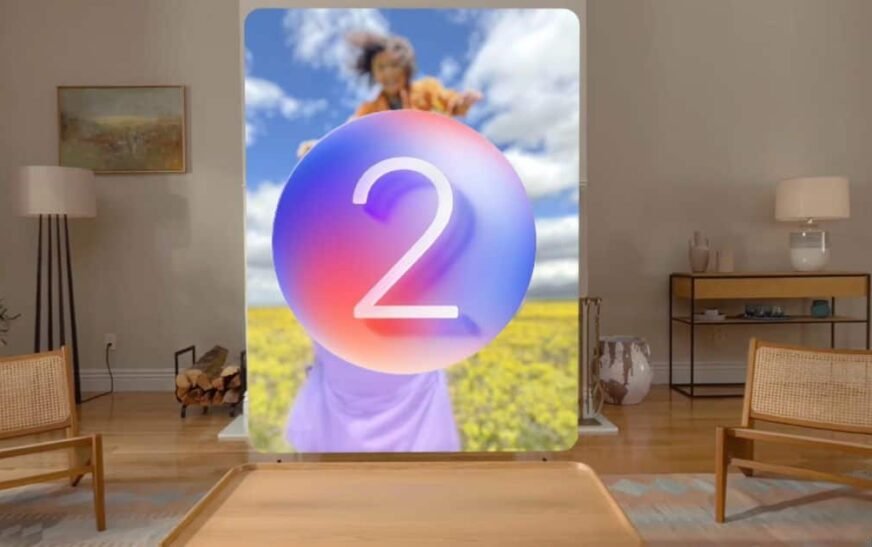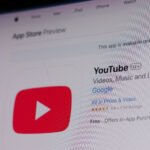Les problèmes avec l’horloge de la barre de menus du Mac sont rares, mais ils peuvent survenir. Par exemple, un paramètre peut changer tout seul et refuser de revenir en arrière. Si vous avez du mal à corriger les paramètres de votre horloge dans votre barre de menus, voici tout ce que vous devez savoir.
Réinitialiser la configuration de l’heure du système via le terminal
Temps nécessaire : 5 minutes
Soyez prudent lorsque vous copiez-collez des commandes dans Terminal. Même une faute de frappe mineure pourrait exacerber ce qui est censé être une solution relativement rapide. Suivez ces étapes :
- Connectez-vous à un compte qui peut administrer votre ordinateur. Si vous n’êtes pas sûr, c’est bien de vérifier.

- Sous le Icône du menu Pommeallez à Paramètres système > Utilisateurs et groupes. Si le mot Administrateur est sous votre nom d’utilisateur, vous êtes prêt. Sinon, connectez-vous à un compte administrateur.
- Ouvrir Mettre en lumière et tapez Terminal.
- Copiez et collez la commande suivante dans le terminal et appuyez sur Retour:
sudo su
- Vous serez invité à saisir votre mot de passe, qui ne sera pas visible à l’écran. Après avoir frappé Retourle caractère devant le curseur passera de % à #.
- Maintenant, copiez et collez ce qui suit et appuyez sur Retour:
mv /private/var/db/timed/com.apple.timed.plist xcom.apple.timed.plist - Redémarrez votre ordinateur et ajustez votre Paramètres d’heure et de date retour là où tu veux qu’ils soient
Parfois, des problèmes étranges dans les applications qui apparaissent soudainement peuvent être causés par un fichier de paramètres corrompu. Sur Mac, ces fichiers difficiles à trouver portent l’extension .plist.
Le plus potentiellement problématique .plist les fichiers sont stockés dans (your_username)/Library/Preferences ou, s’ils affectent tous les utilisateurs, /System/Library/Preferences. Cependant, paramètres de l’horloge système sont enfouis beaucoup plus profondément dans le système, dans un endroit où personne n’est censé aller.
C’est pourquoi nous avons commencé avec le sudo su commande (Étape 3). Il élève un humble administrateur à un Enracine-toiserqui peut absolument tout faire. C’est un TRÈS endroit dangereux, c’est pourquoi je vous ai demandé de copier et coller la commande. Cependant, c’est le seul moyen d’être autorisé à accéder au dossier où est stocké le fichier .plist de l’horloge.
La commande Terminal mv (Étape 4) renomme l’incriminé liste de plis fichier vers quelque chose que le système ne reconnaîtra pas. (Le même commande est utilisé pour se déplacer et rebaptiser fichiers. Si vous y réfléchissez, cela a du sens.) Ceci est considéré comme une bonne pratique lorsque vous manipulez des fichiers système, car ytu peux les récupérer si quelque chose ne fonctionne pas.